- A partir de la versión 92 de Edge, tienes la opción de controlar cómo funciona la reproducción automática de vídeo.
- Los vídeos de reproducción automática pueden ser muy molestos, por muchas razones.
- Es posible bloquear totalmente la reproducción automática, pero tienes que profundizar en los ajustes experimentales de Banderas de Edge.
La configuración para controlar la reproducción automática de vídeo en Edge se encuentra en Configuración > Cookies y permisos del sitio > Reproducción automática multimedia.
Recuerdo cuando Facebook introdujo la reproducción automática de vídeos en su aplicación móvil. No pude encontrar la configuración para desactivar este comportamiento lo suficientemente rápido. A algunas personas probablemente les gusten los vídeos de reproducción automática, pero para la mayoría es muy molesto.
El navegador Microsoft Edge tiene ahora un ajuste para ayudar a mitigar este problema. Llevo un tiempo utilizando Edge y tengo que decir que en muchos aspectos es más progresista que el navegador Chrome de Google. Claro que sigue sirviendo a la propia agenda de Microsoft, pero también lo hace Chrome de Google.
Pero estoy divagando. Esto es lo que tienes que hacer
CONTENIDO
Configurar la reproducción automática de audio y vídeo en Edge
- Abre el menú de tres puntos.
2. Selecciona Ajustes.
3. Navega hasta Cookies y permisos del sitio.
4. Desplázate hasta Reproducción automática multimedia.
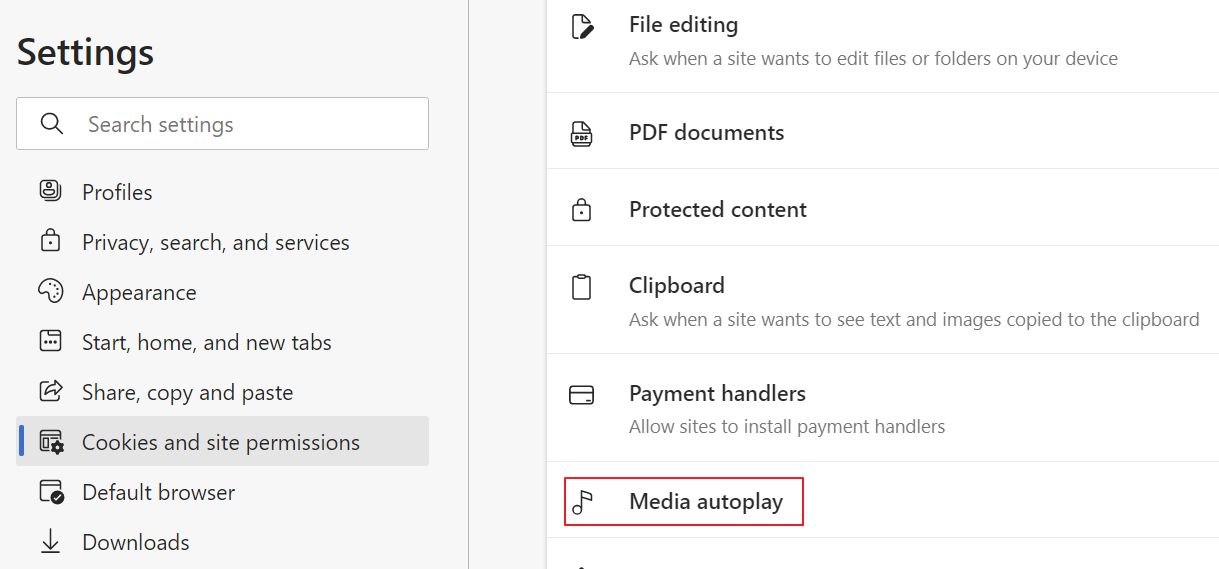
5. Configura Controla si el audio y el vídeo se reproducen automáticamente en los sitios a Límite.
Esto tendrá en cuenta cómo has interactuado con esa página en el pasado. Así que puede que siga reproduciendo vídeos automáticamente para ti.
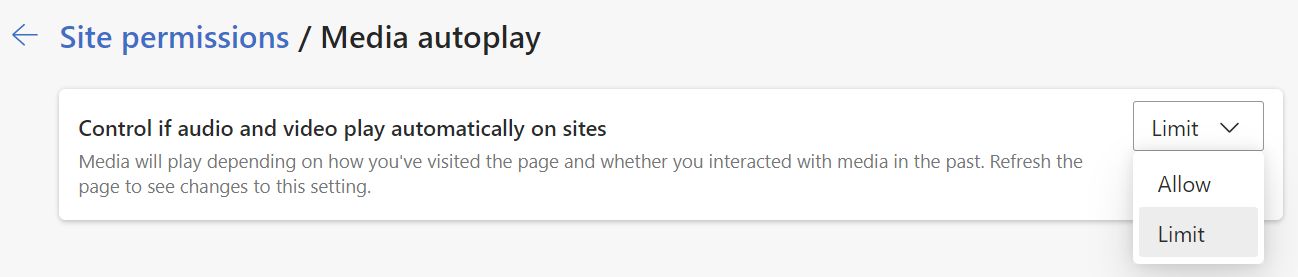
Para limitar completamente la reproducción automática hay una bandera Edge que debes activar:
Bloquear la reproducción automática con indicadores de borde
1. Abre una pestaña nueva y ve a edge://flags.
2. Busca Mostrar opción de bloque en reproducción automática ajustes.
3. Ajústalo a Activa y reinicia Edge.

4. Tienes que volver al primer menú de ajustes y seleccionar Bloque, un nuevo ajuste que aparece después de que hayas configurado la bandera correcta.
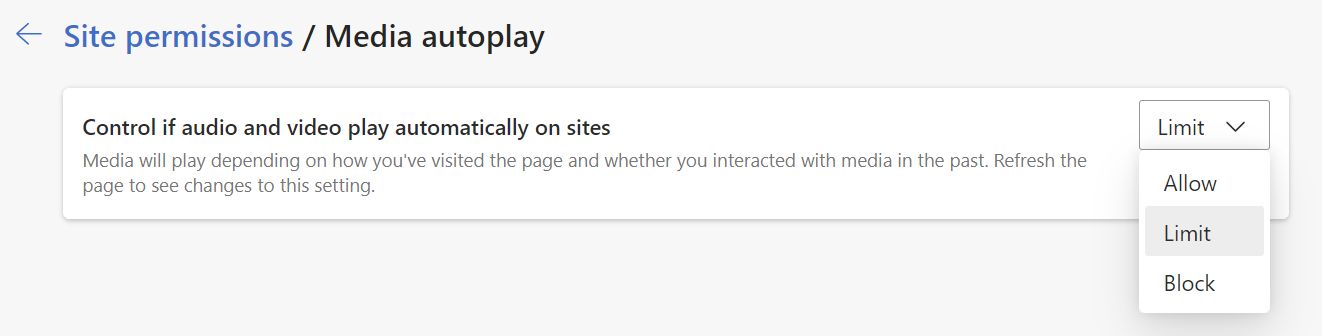
La reproducción automática debería estar bloqueada por defecto ahora en todos los sitios web. Esta bandera puede cambiar en el futuro, así que vuelve a comprobarlo porque actualizaré este artículo.
Probado en Edge versión 92.0.902.55







